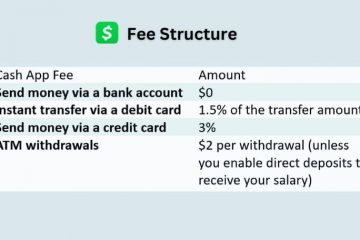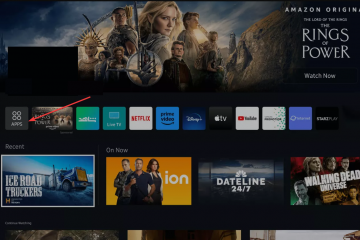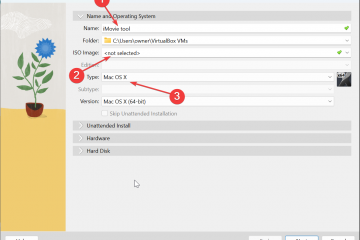Jackbox-partygames maken van elk samenzijn een spelletjesavond, en uw tv is daar het perfecte grote scherm voor. Als je wilt leren hoe je Jackbox op smart TV kunt spelen zonder veel technische stress, leidt deze gids je door alle opties die op het moment van schrijven nog steeds werken.
Je kunt Jackbox op een gameconsole, computer, streamingstick of soms een native Smart TV-app gebruiken en iedereen vervolgens vanaf zijn of haar telefoon laten meedoen via Jackbox.TV. Je hebt slechts één exemplaar van de game nodig, waardoor Jackbox een van de gemakkelijkste partygames is om in de huiskamer te spelen.
Wat je nodig hebt voordat je begint
Zorg ervoor dat je de basis bij de hand hebt voordat je een Jackbox Party Pack lanceert. Dit bespaart tijd als vrienden arriveren en zorgt ervoor dat de gameavond soepel verloopt.
 Smart TV: Elke moderne smart TV met HDMI-poorten. Ingebouwde appstores zoals Samsung, LG of Google TV kunnen helpen, maar zijn niet vereist. Apparaat waarop Jackbox kan worden uitgevoerd: een pc-, Mac-, PlayStation-, Xbox-, Nintendo Switch-, Apple TV-, Amazon Fire TV-of Android TV-apparaat dat Jackbox-games ondersteunt. Internetverbinding: Een stabiele Wi-Fi-verbinding voor het hostapparaat en ieders telefoons. Telefoons of tablets: elke speler heeft een browser nodig om Jackbox.TV te bezoeken. Ze hoeven niet de volledige game te installeren. Game-aankoop of toegang: een Jackbox Party Pack, de Jackbox Party Starter of een andere ondersteunde Jackbox-titel op het door jou gekozen platform.
Smart TV: Elke moderne smart TV met HDMI-poorten. Ingebouwde appstores zoals Samsung, LG of Google TV kunnen helpen, maar zijn niet vereist. Apparaat waarop Jackbox kan worden uitgevoerd: een pc-, Mac-, PlayStation-, Xbox-, Nintendo Switch-, Apple TV-, Amazon Fire TV-of Android TV-apparaat dat Jackbox-games ondersteunt. Internetverbinding: Een stabiele Wi-Fi-verbinding voor het hostapparaat en ieders telefoons. Telefoons of tablets: elke speler heeft een browser nodig om Jackbox.TV te bezoeken. Ze hoeven niet de volledige game te installeren. Game-aankoop of toegang: een Jackbox Party Pack, de Jackbox Party Starter of een andere ondersteunde Jackbox-titel op het door jou gekozen platform.
Stap 1: Kies hoe je Jackbox op de tv wilt hebben
De eerste beslissing is waar je Jackbox gaat installeren. Verschillende opstellingen werken beter voor verschillende huiskamers.
Gameconsole: als je een PlayStation, Xbox of Nintendo Switch hebt aangesloten op je smart TV, kun je een Jackbox Party Pack installeren vanuit de consolewinkel en dit rechtstreeks op de tv starten.  Streamingapparaat: Apple TV, Amazon Fire TV en veel Android TV-boxen bieden Jackbox-apps aan in hun appstores. Dit werkt goed als je geen console hebt.
Streamingapparaat: Apple TV, Amazon Fire TV en veel Android TV-boxen bieden Jackbox-apps aan in hun appstores. Dit werkt goed als je geen console hebt. 
 Computer met HDMI: Je kunt Jackbox op een Windows-pc of Mac draaien vanuit Steam, Epic Games Store of de officiële winkel en het spiegelen naar de smart TV met een HDMI-kabel.
Computer met HDMI: Je kunt Jackbox op een Windows-pc of Mac draaien vanuit Steam, Epic Games Store of de officiële winkel en het spiegelen naar de smart TV met een HDMI-kabel. 
 Casten of schermspiegelen: als je Jackbox op een laptop, telefoon of tablet gebruikt, kun je het scherm casten naar een Chromecast, AirPlay-compatibele tv of een vergelijkbare functie voor schermspiegeling. Native Smart TV-app (waar beschikbaar): sommige platforms hosten een Jackbox-app die rechtstreeks op de tv wordt uitgevoerd. De beschikbaarheid varieert nog steeds, dus controleer uw tv-winkel op Jackbox voordat u op deze optie vertrouwt.
Casten of schermspiegelen: als je Jackbox op een laptop, telefoon of tablet gebruikt, kun je het scherm casten naar een Chromecast, AirPlay-compatibele tv of een vergelijkbare functie voor schermspiegeling. Native Smart TV-app (waar beschikbaar): sommige platforms hosten een Jackbox-app die rechtstreeks op de tv wordt uitgevoerd. De beschikbaarheid varieert nog steeds, dus controleer uw tv-winkel op Jackbox voordat u op deze optie vertrouwt.
Stap 2: Bereid uw Smart TV voor
Zodra u uw hoofdapparaat heeft gekozen, bereidt u de Smart TV voor zodat deze de Jackbox-lobby duidelijk en zonder vertraging kan weergeven.
Zet de TV aan en selecteer de juiste HDMI-ingang voor uw console, streamingstick of computer. Sluit de tv aan op Wi-Fi of bekabeld Ethernet om downloads en casten stabiel te houden. Update de tv-software zodat appstores, casting en HDMI-ondersteuning actueel blijven. Schakel de functies voor agressieve energiebesparing of het dimmen van het scherm uit, waardoor het scherm tijdens lange rondes donkerder kan worden.
Stap 3: Installeer Jackbox op het door u gekozen apparaat
Nu installeert en voert u Jackbox uit op het apparaat waarop de game daadwerkelijk wordt gehost. Hier voer je je Jackbox-account in en bezit je minimaal één Party Pack.
Op gameconsoles: Open de PlayStation Store, Microsoft Store of Nintendo eShop. Zoek naar’Jackbox Party Pack’of’Jackbox Party Starter’, koop de game, download en installeer deze. Op pc of Mac: gebruik Steam, Epic Games Store of de officiële Jackbox-winkel. Installeer het door u gekozen Party Pack en bevestig dat uw grafische weergave en geluidsuitvoer naar de tv gaan als deze is aangesloten via HDMI. Op streaming-apparaten: open de app store op Apple TV, Amazon Fire TV of Android TV, zoek naar’Jackbox’en installeer het beschikbare Party Pack of de starter-app. Over Native Smart TV-apps: als uw tv-merk een Jackbox-app aanbiedt, installeert u deze vanuit de TV-app store, logt u indien nodig in met uw Jackbox-account en bevestigt u dat de gewenste games verschijnen.
Stap 4: Zet Jackbox op het Smart TV-scherm
Na de installatie heb je het spelscherm op de tv nodig zodat iedereen de kamercode en aanwijzingen kan zien. Uw exacte stappen zijn afhankelijk van het apparaat.
Console of streamingstick: Start de Jackbox-titel rechtstreeks. De tv toont het beeld al omdat het apparaat standaard via HDMI wordt aangesloten. Laptop met HDMI: Sluit een HDMI-kabel aan tussen uw laptop en de tv, schakel de tv naar die HDMI-ingang en stel vervolgens de laptop in om het scherm te spiegelen, zodat het Jackbox-venster de tv vult. Chromecast of ingebouwde casting: open uw browser of Jackbox-app, start de game en cast het scherm vervolgens naar uw Chromecast-of Google TV-apparaat vanuit het Cast-menu. AirPlay of Apple Screen Mirroring: op een Mac spiegelt u uw beeldscherm naar de Apple TV of AirPlay-compatibele smart TV en start u vervolgens Jackbox. Op een iPhone of iPad gebruikt u Control Center om schermspiegeling naar de tv te starten voordat u het spel start.
Als je visuele problemen ziet tijdens het spiegelen, start dan eerst het Party Pack en schakel vervolgens het casten of spiegelen in, zodat de tv correct op het actieve spel wordt aangesloten.
Stap 5: Doe mee aan een Jackbox-spel vanaf je telefoon
Zodra de Jackbox-lobby op je smart-tv verschijnt, doet iedereen mee via zijn telefoon of tablet. Hierbij wordt gebruik gemaakt van de Jackbox.TV-site, die nog steeds in moderne browsers werkt.
Vraag iedereen om indien mogelijk verbinding te maken met hetzelfde Wi-Fi-netwerk, zodat de latentie laag blijft. Start op de tv een spel zodat er een vierletterige kamercode op het lobbyscherm wordt weergegeven. Open op elke telefoon of tablet een browser en ga naar Jackbox.TV. Voer op elk apparaat de kamercode en een bijnaam in en tik vervolgens op de knop om deel te nemen. Wacht tot de lobby alle spelers toont voordat de host op de startknop drukt.
De telefoon fungeert nu als controller voor elke speler. Niemand heeft een fysieke gamepad nodig om Jackbox op een smart TV te spelen, waardoor de installatie eenvoudig blijft voor grote groepen.
Stap 6: Host een Jackbox-game op Smart TV
Hosting geeft u controle over de spelselectie, veiligheidsinstellingen en tempo. Als je zocht naar hoe je Jackbox op smart TV kunt spelen voor feestjes, dan is dit het onderdeel dat je echt interesseert.
Start het door jou gekozen Party Pack op de console, pc of streamingapparaat dat is aangesloten op de smart TV. Kies een spel dat past bij uw groepsgrootte en inhoudsniveau, zoals Quiplash, Fibbage, Drawful of Trivia Murder Party. Open het menu Instellingen om de gezinsvriendelijke modus, filters voor grof taalgebruik of moderatietools in te schakelen als er kinderen of een gemengd bedrijf lid worden. Deel de kamercode vanaf het tv-scherm, zodat iedereen mee kan doen via Jackbox.TV op zijn of haar telefoon. Start de ronde zodra alle spelers in de lobby verschijnen en alle toeschouwers zich hebben aangesloten. Lees aanwijzingen en timers hardop voor als dat nodig is, zodat gasten die verder van de tv zitten nog steeds de regels volgen.
Als host kun je pauzeren, terugkeren naar de lobby, van game wisselen of het Party Pack sluiten als de groep een andere gamestijl of een nieuw Party Pack wil.
Stap 7: Tips voor betere Jackbox-prestaties op Smart TV
Een paar kleine aanpassingen kunnen ervoor zorgen dat Jackbox-sessies soepeler aanvoelen, vooral als je vanaf een ander apparaat streamt of cast.
Gebruik waar mogelijk een bekabelde verbinding. Sluit de console, streamingstick of pc aan op de router met Ethernet als de wifi onstabiel aanvoelt. Houd achtergronddownloads uitgeschakeld op consoles en pc’s om stotteren tijdens games met veel video en geluid te verminderen. Schakel over naar de gamemodus op de tv, indien beschikbaar, waardoor de invoervertraging wordt verminderd voor snellere teken-en reactiegebaseerde games. Laad de telefoons van iedereen op voordat u begint, aangezien Jackbox de browser voor de volledige sessie als controller gebruikt. Beperk zware streaming op hetzelfde netwerk, zoals 4K-video op andere apparaten, om Jackbox responsief te houden.
Algemene Smart TV Jackbox-instellingen uitgelegd
Je ziet veel verschillende Jackbox-instellingen in online handleidingen. Dit zijn de meest voorkomende en wanneer je ze moet gebruiken.
Console naar tv: Het beste als je al een recente PlayStation, Xbox of Nintendo Switch hebt. Eenvoudige HDMI-aansluiting en een app store die Jackbox ondersteunt. PC naar TV met HDMI: Ideaal als je Party Packs al op Steam staan. Eén enkele HDMI-kabel spiegelt het scherm en de audio naar de smart TV. Apple TV of Fire TV Stick: goed als je een speciaal Jackbox-pictogram op het startscherm van de tv wilt en niet van plan bent elke keer een console te verplaatsen. Schermcasten vanaf laptop: Flexibel voor op reis of in kleinere ruimtes. Casten werkt goed als je wifi sterk is en een lage latentie heeft. Native Smart TV-app: Handig waar dit wordt ondersteund, omdat je Jackbox rechtstreeks op de smart TV draait, waarna iedereen meedoet vanaf zijn telefoon.
Veelgestelde vragen over het spelen van Jackbox op Smart TV
Heb ik een console nodig om Jackbox op Smart TV te spelen?
Nee. Een console helpt, maar je kunt ook een pc met HDMI gebruiken, een streamingapparaat zoals Apple TV of Fire TV, of in sommige regio’s een native smart TV-app om Jackbox op je tv te laten draaien.
Kan iedereen zijn telefoon als controller gebruiken?
Ja. Dat is de standaard manier van spelen. Spelers bezoeken Jackbox.TV op een telefoon of tablet, voeren de kamercode van de tv in en spelen volledig via de browser.
Werkt Jackbox op elk merk smart tv?
Jackbox zelf draait op het hostapparaat, niet op het tv-merk, zolang de tv HDMI of een gespiegeld scherm kan weergeven. Sommige merken bieden ook Jackbox-apps aan, maar je kunt altijd terugvallen op een console, computer of streamingstick.
Hoeveel mensen kunnen Jackbox spelen op een smart-tv?
Het exacte aantal is afhankelijk van het spel. De meeste Jackbox-titels ondersteunen tussen de 3 en 8 actieve spelers, plus een publiek dat kan meedoen en stemmen via Jackbox.TV.
Heb ik een Jackbox-account nodig om games te hosten?
Normaal gesproken heb je alleen een account nodig in de winkel waar je het Party Pack hebt gekocht. Optionele Jackbox-accounts voegen functies toe zoals opslag in de cloud of nieuwe services, maar voor basishosting zijn deze bij de meeste configuraties niet nodig.
Conclusie
Als je eenmaal begrijpt hoe je Jackbox op smart TV kunt spelen, duurt het opzetten van een party slechts een paar minuten. Kies een apparaat waarop Jackbox kan draaien, sluit het aan op de smart TV, start een Party Pack en laat iedereen meedoen via de browser van hun telefoon met behulp van de kamercode op het scherm.
Of je nu een console, een streamingstick, een laptop met HDMI of een native smart TV-app gebruikt, de kernervaring blijft hetzelfde. Je tv toont het hoofdspelbord en elke telefoon wordt een controller waarmee je kunt tekenen, stemmen en vragen kunt beantwoorden. Met de juiste opstelling kun je van elke woonkamer een door Jackbox aangedreven gameavond maken die soepel aanvoelt, er scherp uitziet en iedereen aan het lachen houdt.